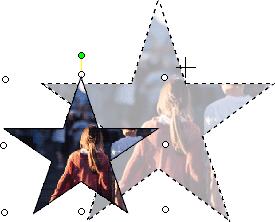Можете да вмъкнете картина във фигура и тя да изглежда като картина, която е изрязана до определена фигура, като например звезда или кръг.

Вмъкване на картина във фигура
-
Щракнете върху фигурата, за която искате да добавите картина.
-
В раздела Форматиране, в групата Стилове на фигури щракнете върху стрелката до Запълване на фигура.
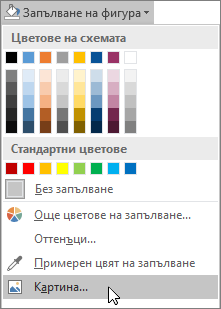
-
В папката или местоположението, където се съдържа картината, която искате да използвате, щракнете върху файла на картината и след това щракнете върху Вмъкни.
Забележка: Не можете да промените позицията на картината вътре във фигурата.
Четете по-нататък за съвети и трикове за получаване на най-добри резултати.
Помислете за избора на фигурата, която ще става за вашата картина. Ако картината ви е квадрат, можете да я вмъкнете в кръг. Ако картината ви е правоъгълна, една овална фигура може да бъде интересен и естетически приятна. Ако искате да се фокусирате върху центъра на вашата картина, една фигура на звезда може да ви помогне да насочите вниманието на зрителя.
Можете да премахнете излишното място, като я изрежете отстрани, отгоре или отдолу на картината си, така че да пасва по подходящ начин във вътрешността на фигурата, която искате. Научете как да изрязвате картина, преди да я поставите във фигурата.
За да промените размера на картината си, изберете фигурата, позиционирайте показалеца върху една от точките, а после щракнете и плъзнете манипулатора за оразмеряване.